Word中的黑点,也称为“格式标记”,是用于显示文档中的特殊格式字符,如换行符、制表符、空格等,这些黑点在编辑文档时可以帮助用户了解文档的格式结构,但在打印或分享文档时可能不需要显示,以下是几种去掉Word中黑点的方法:
方法一:使用“显示/隐藏编辑标记”功能
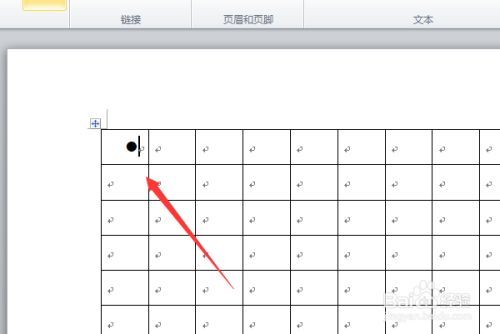
这是最直接和常用的方法,通过简单的点击操作即可隐藏或显示黑点。
1、打开Word文档:启动Word并打开你需要处理的文档。
2、找到“显示/隐藏编辑标记”按钮:该按钮通常位于Word界面的顶部工具栏中,图标为一个小勾(¶),如果你没有看到这个按钮,可以通过点击“视图”选项卡,然后在“显示”组中找到它。
3、点击按钮切换状态:如果当前是显示黑点的状态,点击该按钮将隐藏所有格式标记,包括黑点;反之亦然。
方法二:使用快捷键
对于习惯使用键盘操作的用户,可以使用快捷键来快速切换黑点的显示与隐藏。
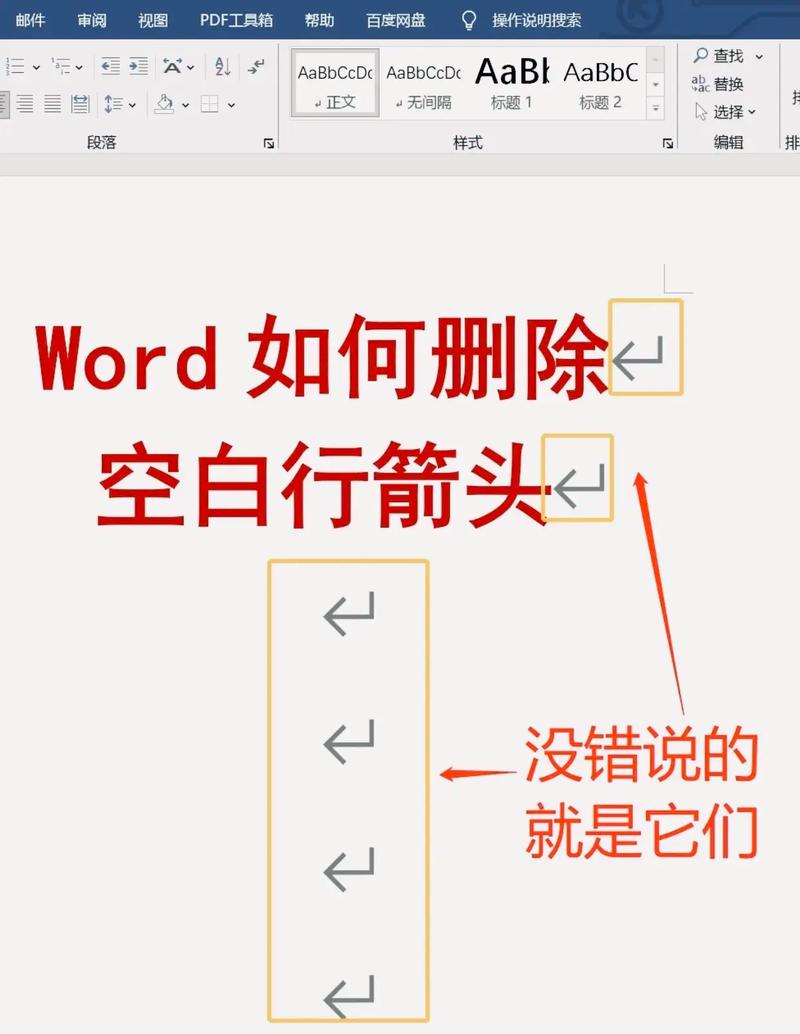
1、按下组合键:在Word中,同时按下Ctrl +Shift +8组合键,可以快速切换“显示/隐藏编辑标记”的状态。
2、观察变化:按下组合键后,你会立即看到文档中的黑点消失或重新出现。
方法三:通过“选项”设置永久隐藏
如果你希望每次打开Word时都默认不显示黑点,可以通过更改Word的默认设置来实现。
1、打开“Word选项”对话框:在Word界面中,点击左上角的“文件”菜单,选择“选项”。
2、进入“显示”设置:在弹出的“Word选项”对话框中,选择左侧的“显示”选项卡。
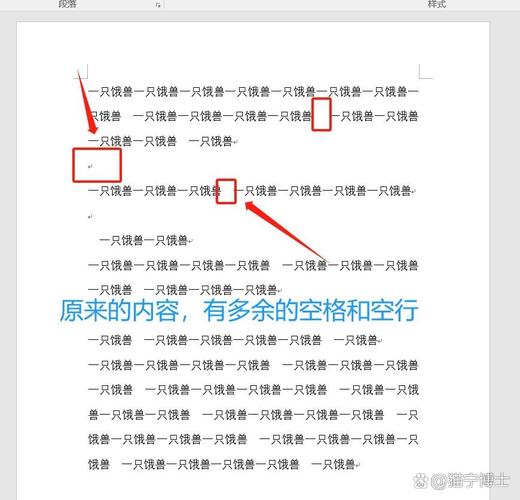
3、取消勾选“格式标记”:在右侧的设置区域中,找到“格式标记”部分,取消勾选“格式标记”复选框,这样,即使重新启动Word,也不会再显示黑点了。
4、保存设置并关闭对话框:点击“确定”按钮保存设置,然后关闭对话框。
方法四:针对特定内容去除黑点
有时你可能只想对文档中的某一部分内容去除黑点,而不影响其他部分,这时可以通过选中特定内容并调整其格式来实现。
1、选中需要处理的内容:使用鼠标或键盘方向键选中你想要去除黑点的文字或段落。
2、调整段落设置:右键点击选中的内容,选择“段落”选项,在弹出的“段落”对话框中,你可以调整段落前后的间距、行距等设置来减少或消除不必要的空白字符(即黑点),将段前间距和段后间距设置为0磅,将行距设置为单倍行距等。
3、应用设置并查看效果:点击“确定”按钮应用设置,然后观察选中内容的黑点是否已经减少或消失。
方法五:使用查找和替换功能批量去除
如果你的文档中存在大量的黑点(如多个连续的空白字符),可以使用Word的查找和替换功能来批量去除它们。
1、打开查找和替换对话框:按下Ctrl +H组合键打开“查找和替换”对话框。
2、输入查找内容:在“查找内容”框中输入一个或多个空白字符(可以直接按空格键或Tab键),注意,如果你不确定具体是什么类型的空白字符导致了黑点的出现,可以尝试输入不同的空白字符进行测试。
3、留空替换内容:确保“替换为”框保持为空,这意味着你将用空字符替换找到的所有匹配项(即删除它们)。
4、执行替换操作:点击“全部替换”按钮开始搜索并替换整个文档中的所有匹配项,完成后会弹出提示框告诉你替换了多少处。
5、检查并确认:仔细检查文档以确保所有不必要的黑点都被成功去除且没有意外删除其他重要内容。
FAQs
Q1: 为什么有时候即使隐藏了编辑标记,Word文档中仍然会出现一些看起来像是黑点的东西?
A1: 这可能是由于文档中使用了特殊的字体或样式导致的视觉错觉,或者是某些软件版本之间的差异造成的,尝试更改字体或更新到最新版本的Office套件可能会有所帮助,确保你的显示器分辨率设置正确也很重要,因为低分辨率可能会导致像素化现象从而产生类似黑点的效果。
Q2: 如果我只想暂时隐藏黑点以便更好地查看最终效果而不做永久性改变怎么办?
A2: 你可以直接使用前面提到的第一种方法(即通过点击“显示/隐藏编辑标记”按钮)来临时隐藏黑点,这样操作不会对文档本身做任何修改,只是改变了当前视图下的显示方式而已,当你完成预览后再次点击该按钮即可恢复显示黑点的状态。
小伙伴们,上文介绍word黑点怎么取掉的内容,你了解清楚吗?希望对你有所帮助,任何问题可以给我留言,让我们下期再见吧。
内容摘自:https://news.huochengrm.cn/cydz/24253.html
